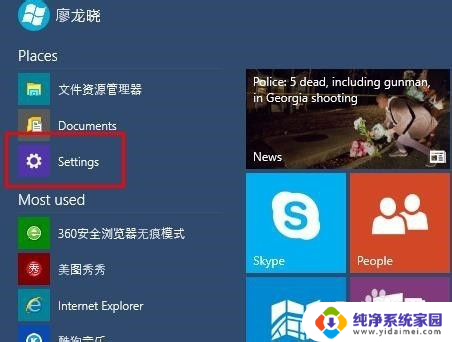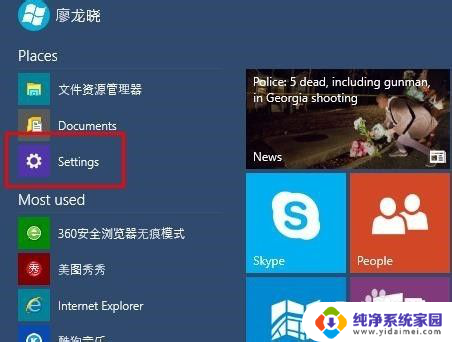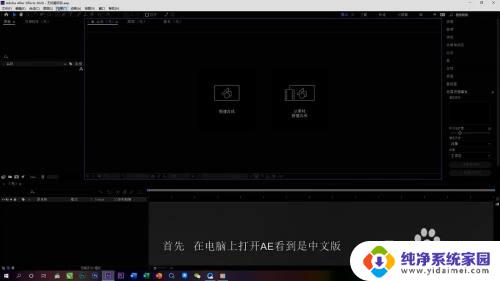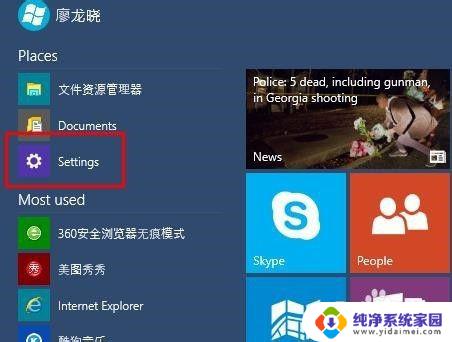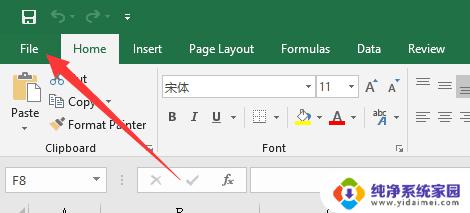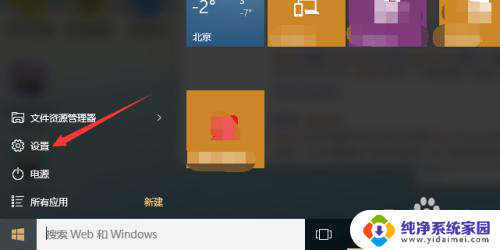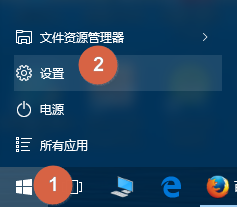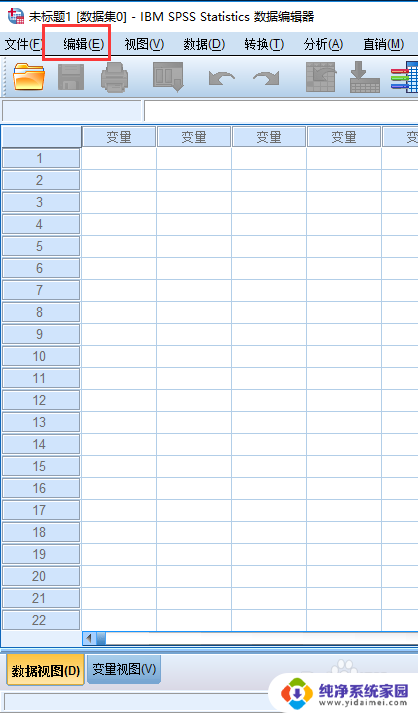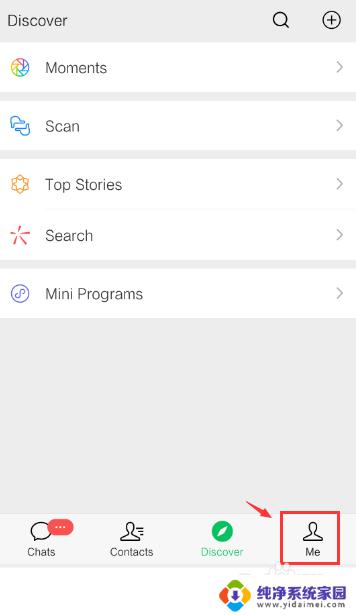电脑语言变成了英文怎么改为中文 电脑系统语言突然变成了英文
电脑语言变成了英文怎么改为中文,近年来随着全球化的快速发展,人与人之间的交流和合作变得越来越频繁,在这个信息时代,电脑已经成为了我们生活中不可或缺的一部分。有时候我们可能会遇到一些小问题,比如电脑系统语言突然变成了英文。对于大多数人来说,这无疑是一种挑战。只要我们掌握一些简单的方法,就能够轻松解决这个问题。接下来我将给大家介绍一些将电脑系统语言从英文变回中文的方法。
操作方法:
1.首先打开电脑,点击左下角的“开始”菜单,点击“控制面板”。
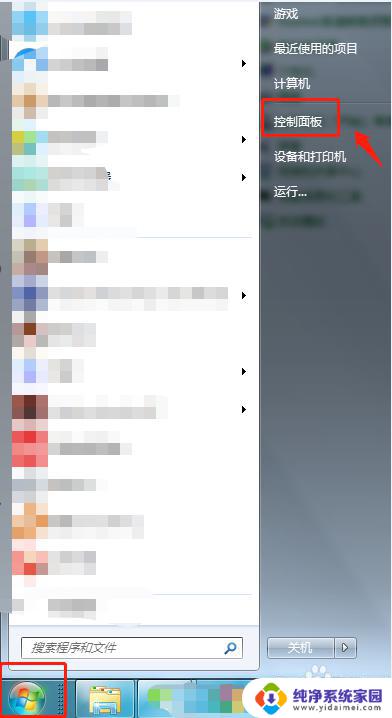
2.在控制面板选项中,点击“区域和语言”。
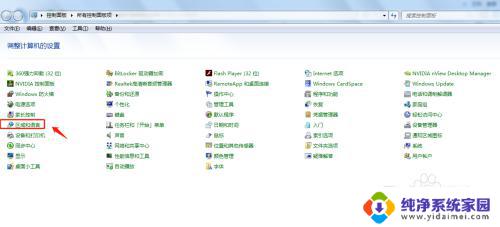
3.在区域和语言格式中选择“中文(简体,中国)”。
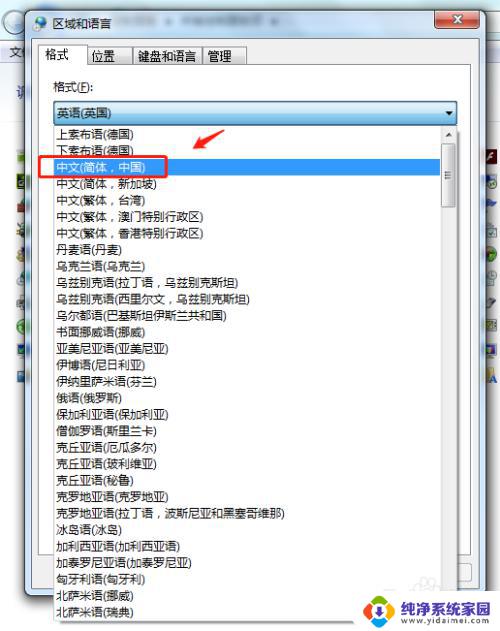
4.在位置选项中将当前位置选为“中国”。
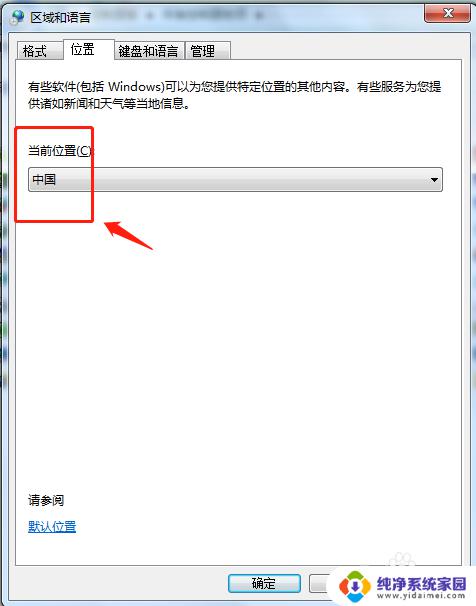
5.在管理选项中点击“更改系统区域设置”,将当前系统区域设置为“中文(简体。中国)”。
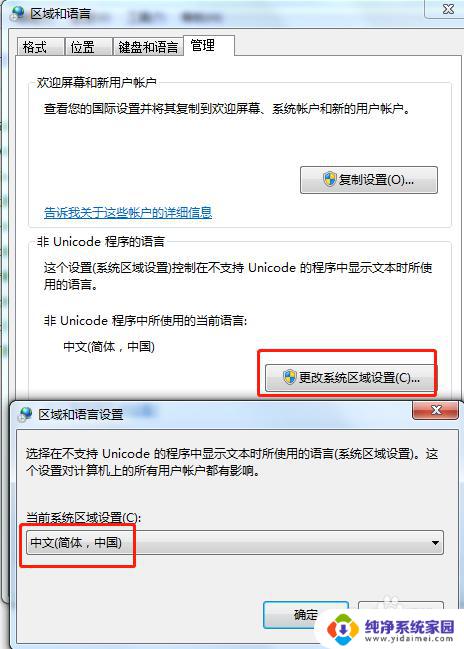
6.总结
1.首先打开电脑,点击左下角的“开始”菜单,点击“控制面板”。
2.在控制面板选项中,点击“区域和语言”。
3.在区域和语言格式中选择“中文(简体,中国)”。
4.在位置选项中将当前位置选为“中国”。
5.在管理选项中点击“更改系统区域设置”,将当前系统区域设置为“中文(简体。中国)”。

以上就是电脑语言变成了英文怎么改为中文的全部内容,如果您还有不清楚的地方,可以参考以上步骤进行操作,希望这些步骤对您能有所帮助。